PDF 페이지 삭제하는 방법
여러 PDF 파일이나 대용량 PDF파일을 관리하다 보면 페이지를 삽입하거나 삭제하는 방법이 필요합니다. PDF페이지를 나누거나 중복되는 페이지가 생겼을 때, 또 필요하지 않는 페이지를 쉽게 삭제할 수 있는 방법이 있습니다. 바로 PDFelement를 사용해 PDF파일의 페이지를 삭제하고 제거할 수 있습니다. PDF편집과 수정, 그리고 PDF 페이지 삭제까지 가능한 PDF편집프로그램 ‘PDFelement’를 소개합니다.
[PDFelement를 사용해서 PDF 페이지 삭제하기]
1단계. PDFelement 다운로드 후 파일 열기
PDFelement 프로그램을 실행 후 ‘파일열기’를 클릭합니다. 그리고 페이지를 제거하기 원하는 PDF파일을 선택합니다.
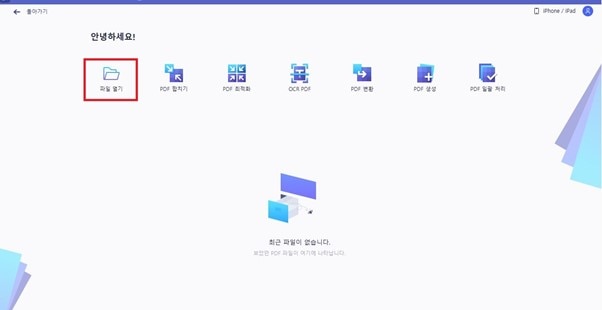
2단계. PDF페이지 삭제하기
상단에 ‘페이지’탭으로 이동합니다. 그럼 PDF의 모든 페이지가 한번에 보입니다. 삭제할 페이지를 찾아서 제거해도 되고, 또는 제거할 페이지에서 선택 후 삭제도 가능합니다. 삭제할 페이지를 선택했다면 휴지통 모양의 버튼을 눌러 삭제할 수 있습니다. 한 장뿐만 아니라 여러 장을 선택해 한번에 삭제 가능합니다.
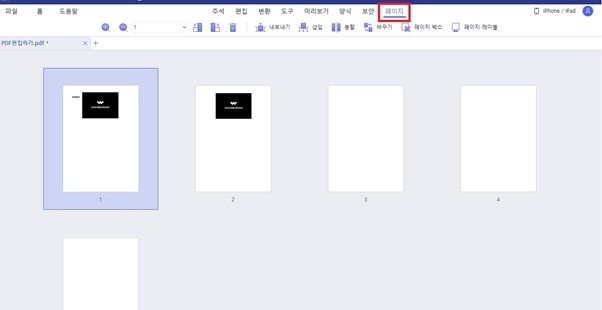
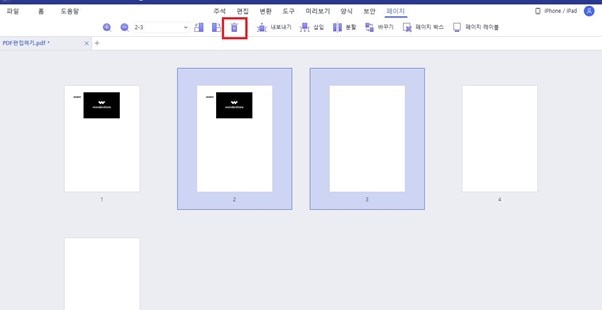
3단계. PDF 페이지 나누기(선택)
PDFelement는 더 다양한 방법으로 PDF편집을 할 수 있습니다. 페이지를 삭제하는 기능뿐만 아니라 페이지를 나눌 수 있습니다. 하나의 페이지에 너무 많은 내용이 들어있거나 두 개의 페이지가 하나로 만들어졌을 때 유용하게 사용할 수 있습니다. 똑같이 ‘페이지’ 탭으로 이동해 분할하기 원하는 페이지를 선택 후 ‘분할’ 버튼을 선택합니다. 그럼 한 장 또는 원하는 만큼 페이지를 분할 시킬 수 있습니다. 페이지 나누기가 끝나면 저장한 위치에 나누어진 페이지가 자동으로 저장됩니다.
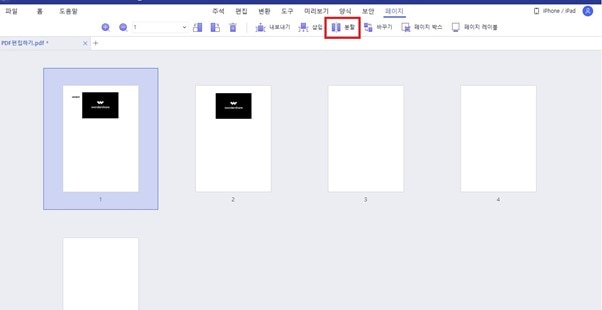
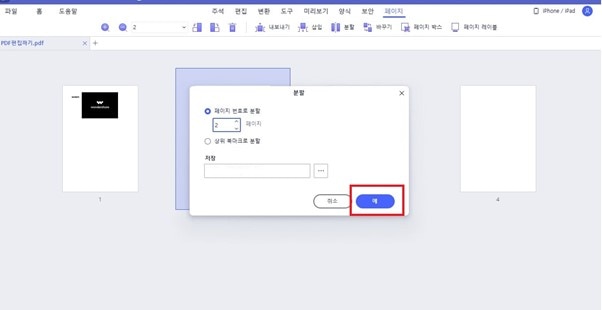
4단계. 저장하기
PDF 페이지 삭제와 PDF페이지 나누기가 모두 끝났다면 이제 파일을 저장하면 됩니다. 상단 왼쪽에 있는 파일 메뉴로 이동해 저장버튼을 눌러 저장을 완료하면 됩니다.
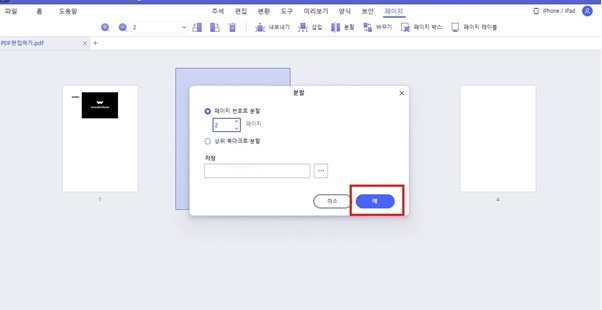
이렇게 PDFelement를 이용하여 PDF 페이지 삭제하는 방법에 대해 알아보았습니다. PDFelement 는 우리 나라뿐만 아니라 전 세계에서 많이 사용하는 PDF 소프트웨어입니다. 사용이 편리하고 PDF를 편집, 생성 및 변환, 주석 달기, 인쇄, 보호, OCR 수행, 압축 및 공유할 수 있습니다. 또 PDFelement는 어렵지 않게 PDF 파일을 다양한 문서형태로 변환할 수 있으면서 PDF파일의 페이지를 쉽게 삭제할 수 있는 최고의 PDF 편집 프로그램입니다. 지금 바로 PDFelement를 사용해보세요.
무료 체험하기 혹은 지금 바로 PDF엘리먼트 구매하기 !
무료 체험하기 혹은 지금 바로 PDF엘리먼트 구매하기
지금 바로 PDF엘리먼트 구매하기 !
지금 바로 PDF엘리먼트 구매하기 !
Margarete Cotty
chief Editor